很多用戶的電腦預裝的是win10係統,想要重裝成win7係統。不過新電腦一般都是GPT分區,想要把win10重裝成win7,首先需要將GPT分區轉MBR。那麼,硬盤分區GPT分區怎麼轉MBR呢?下麵就讓小編為大家帶來硬盤分區GPT分區轉MBR教程。
提示:單硬盤轉換會格式化所有文件,雙硬盤不會。
win10重裝win7準備工具:
1.u盤PE啟動盤(可通過黑鯊裝機大師進行製作)
2.進入BIOS設置U盤啟動
硬盤分區GPT分區轉MBR教程:
1.通過U盤啟動設置後,進入到PE選擇菜單。在這裏我們選擇第二個【PE】係統,按回車進入。
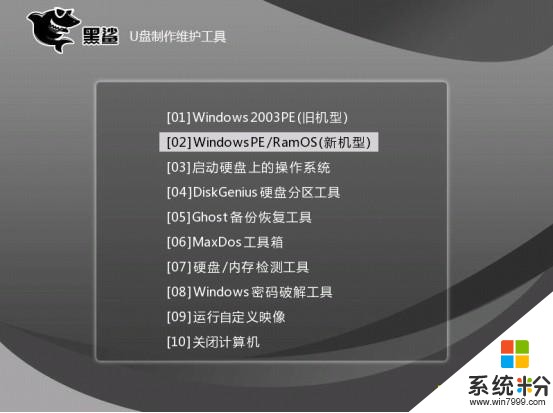
2. 我們進入PE係統,打開【分區大師】,進入分區大師主界麵。
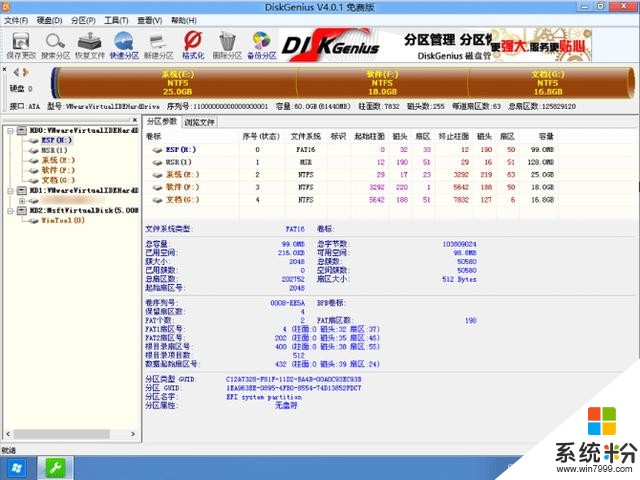
3.點擊刪除分區,把分區裏麵的盤符全部刪除
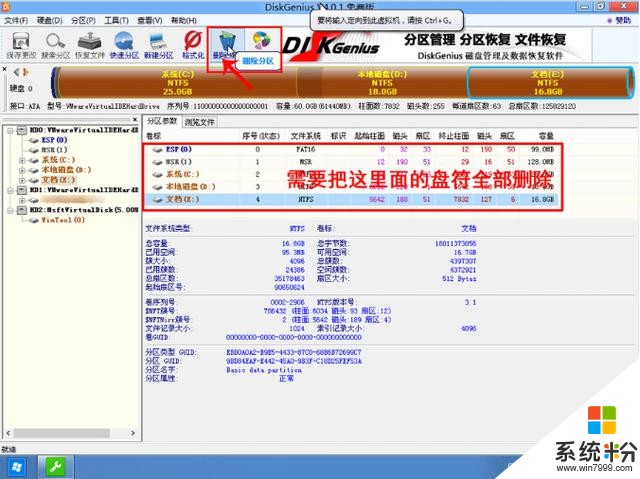
4.刪除完後,點擊左上角,保存更改,再在提示窗口點擊是。
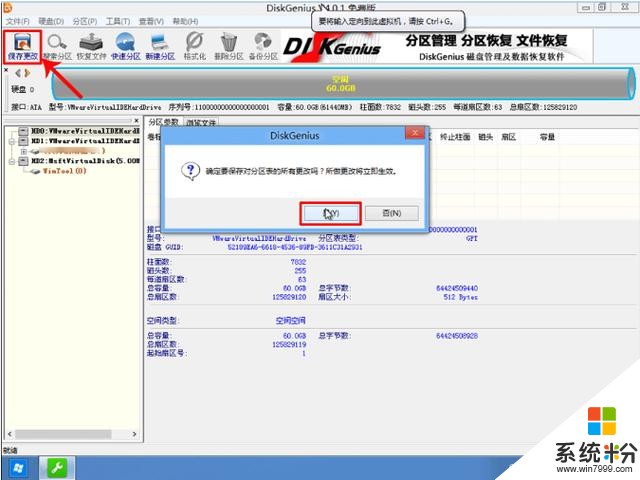
5.下一步點擊左上角的硬盤,選擇轉化分區類型為MBR格式,完成即表示成功將gpt分區轉mbr分區
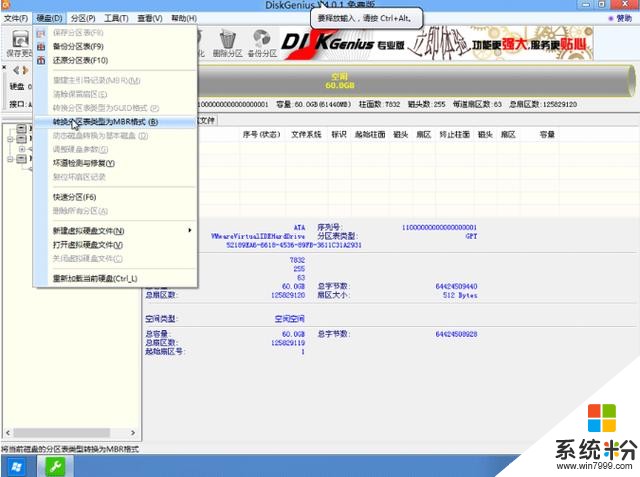
6.接下來點擊快速分區,選擇自己需要的分區數目,以及盤符大小,主分區建議在20GB以上,保持足夠的空間
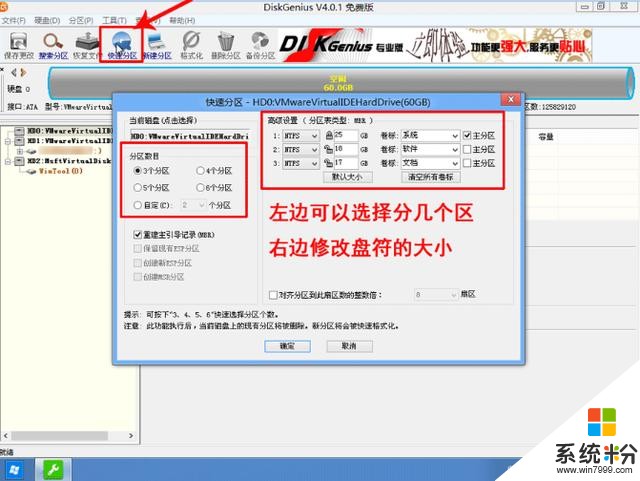
7.之後打開桌麵的黑鯊PE裝機工具,選中U盤內的win7係統,C盤作為安裝分區,點擊安裝係統即可將win10重裝成win7係統。
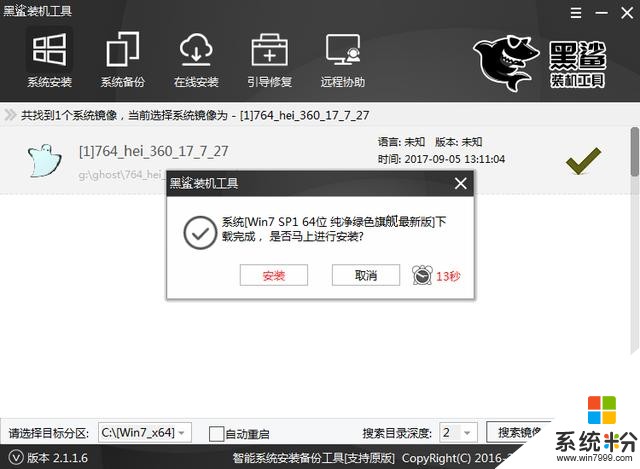
以上就是小編為大家帶來的硬盤分區GPT分區轉MBR教程。Win10重裝win7係統,首先就需要將GPT分區轉成MBR,我們可以通過黑鯊裝機大師製作U盤啟動盤,完成分區轉換和係統重裝。
相關資訊
最新熱門應用

虛擬幣交易app
其它軟件179MB
下載
抹茶交易所官網蘋果
其它軟件30.58MB
下載
歐交易所官網版
其它軟件397.1MB
下載
uniswap交易所蘋果版
其它軟件292.97MB
下載
中安交易所2024官網
其它軟件58.84MB
下載
熱幣全球交易所app邀請碼
其它軟件175.43 MB
下載
比特幣交易網
其它軟件179MB
下載
雷盾交易所app最新版
其它軟件28.18M
下載
火比特交易平台安卓版官網
其它軟件223.89MB
下載
中安交易所官網
其它軟件58.84MB
下載